本章节为大家讲解在360极速浏览器中实行更改搜索引擎的详细步骤,有兴趣的赶紧去下文看看吧。
一、在电脑桌面“360极速浏览器”程序图标上双击鼠标左键,将其打开运行。如图所示;
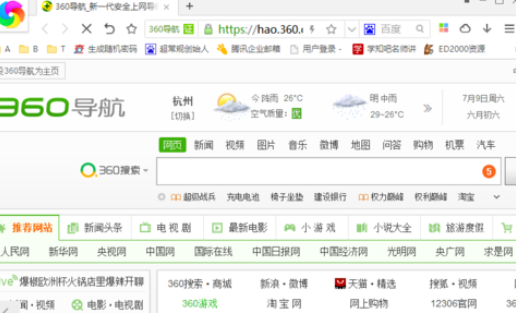
二、在打开的浏览器界面,点击右上角的“三横”菜单选项。如图所示;
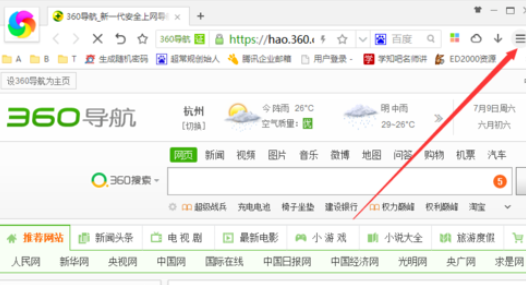
三、在弹出的菜单选项中,点击“选项”命令选项。如图所示;
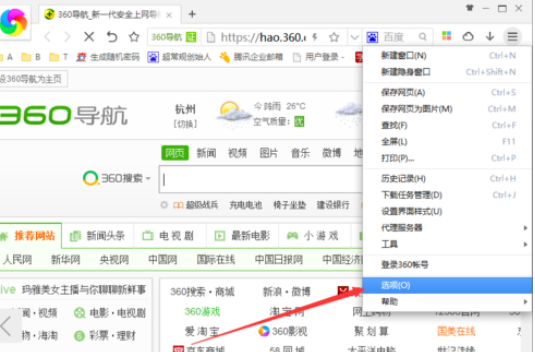
四、点击“选项”命令选项后,这个时候会弹出浏览器“选项”对话窗口。如图所示;
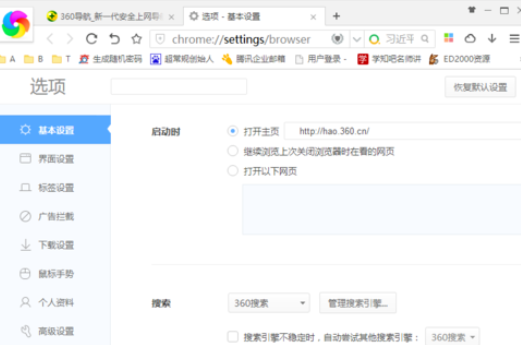
五、在“选项”对话框窗口中,选择左侧窗格中的“基本设置”选项卡。如图所示;
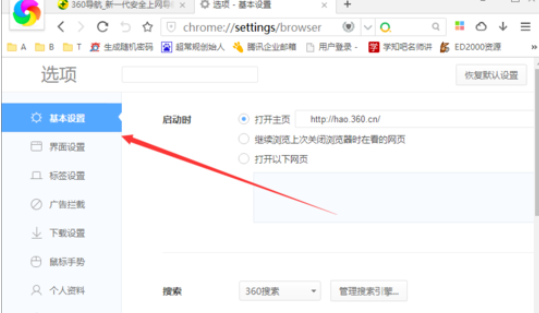
六、在基本设置选项卡的右侧窗口,找到“搜索”下的“选择默认搜索引擎”选项,并选择需要设置为默认的搜索引擎即可,例如“百度”搜索引擎。如图所示;
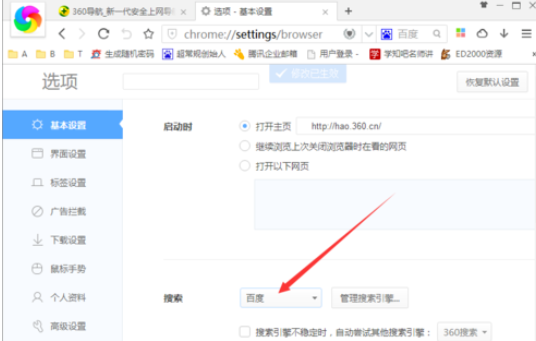
上文就是在360极速浏览器中实行更改搜索引擎的详细步骤,你们都学会了吗?
 天极下载
天极下载































































